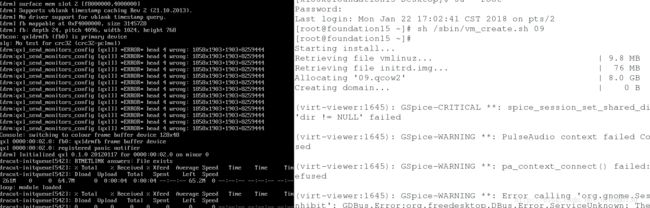虚拟化的控制与管理&kickstart工具
1.虚拟机的控制
1)虚拟机的安装
可以通过使用RHEL7.2自带的虚拟化工具来安装
![]()

有两种方式:第一种使用virt-manager来打开
第二种通过打开Applications>System Tools>Virtual Machine Manager

通过点击左上角来建立虚拟机

这里有四种安装方式可以选择,其中我在这里选择的是第一种安装镜像
这种方法需要镜像,镜像可以通过官方获取
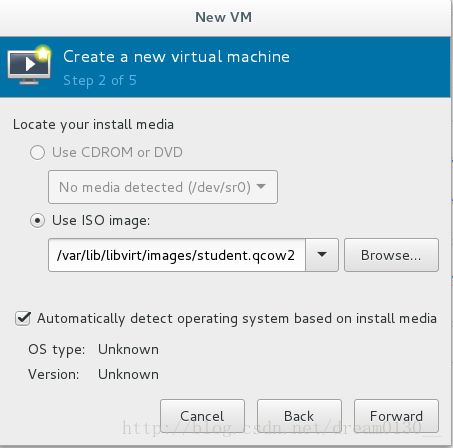

我选择的是1024Mib,CPUs是内核为1

我建议选择的是8.0 Gib ,硬盘大小 注:必须大于4.8G

为自己的虚拟机命名

第一项为直接安装
注:这项选择必须要保证镜像的完整性
第二项为检测镜像是不是完整的,并安装
第三项为故障检修

在这里推荐使用VirtIO虚拟化的输入和输出,效率更高

2)在选择安装方式的时候,系统有很多附加软件,在这里我选择的是Server with GUI
如果是初学者的话,建议使用Server with GUI 安装图形界面
如果追求效率的话,可以选择Minimal Install
在linux的文本界面比图形界面的效率高百分之十到百分之二十
3)硬盘分区

在这里应该选择第二项 I will configure partitioning 自定义分区

在这里选择第一项标准分区


swap分区一般是/boot的两倍

将剩下的所有内存都留给/目录
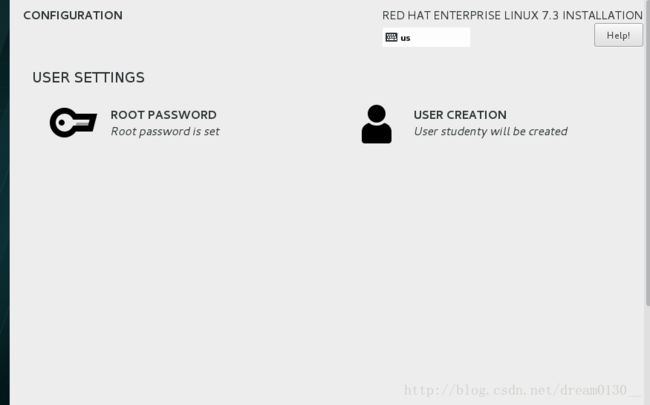
在这里设置用户和root用户的密码
2.虚拟机的脚本安装(半自动脚本)

vim /bin/vm _create.sh ##建立脚本在/bin 方便以后直接用名字调用
#!/bin/bash 解释器 幻数,脚本中命令的解释器指定
virt-install \ 启动虚拟机安装程序
–cdrom /home/kiosk/Desktop/rhel-server-7.3-x86_64-dvd.iso \ 安装系统镜像文件的路径
–ram 1024 \ 内存
–vcpus 1 \ cpu核数
–file-size 8 \硬盘大小 qcow2文件格式
–file -var/lib/libvirt/images/ 1.qcow2,bus=virtio 硬盘位置,指定为虚拟化输入和输出–networksource=br0,model=virtio设定虚拟机网卡类型及其工作模式–name 1 指定名字
$1 表示脚本后面所加的第一串字符
\ 表示反斜杠 换行符
注:执行此脚本只能跳过部分步骤,仍需要自己选择分区,语言等,在执行shell脚本时需赋予执行权限,且应该使用绝对路径
二.虚拟机的管理命令
注:虚拟机是由两部分组成
/etc/libvirt/qemu/虚拟机.xml 虚拟机硬件信息文件
/var/lib/libvirt/images/虚拟机.qcow2 虚拟机硬盘文件
(qcow2支持快照,img并不支持,raw格式是原始镜像,qcow2是kmv支持的磁盘镜像格式,raw的虚拟机会比qcow2的虚拟机io效率更高一些)

virt-viewer 虚拟机名称 显示虚拟机
virsh start 虚拟机名称 打开虚拟机

virsh list 显示正在运行的虚拟机
virsh list –all 显示所有的虚拟机

virsh shutdown 正常那个关闭虚拟机

virsh destroy 强制关闭

virsh define .xml 恢复虚拟机(前提备份)
注:create与define在恢复文件的前提就是硬件存储都未被删除,仅删除前端管理即.xml文件
virsh undefine vmname ##删除vm的前端管理,不会删除存储
virsh create .xml 利用硬件信息文件打开虚拟机,只是一次性的,关机后会消失
2>虚拟机的快照
注:虚拟机的快照只是一个存更改信息的文件,在虚拟机被读取的时候,依然读取之前的文件,img不支持快照,qcow2支持

qemu-img create -f qcow2 -b 母盘.qcow2 快照.qcow2
在虚拟机管理工具中把快照.qcow2 import 导入到新的虚拟机中可以使用
2.虚拟机的快照脚本和重置脚本


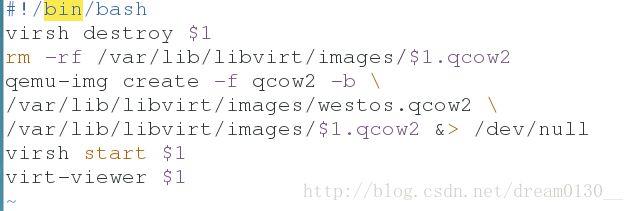
virsh destroy $1 表示强制关闭虚拟机,但若虚拟机未开启将提示相应错误
rm -rf /var/lib/libvirt/images/$1.qcow2 表示删除虚拟机的硬件文件
qemu-img create -f qcow2 -b \
/var/lib/libvirt/images/westos.qcow2 \
/var/lib/libvirt/images/$1.qcow2 重新快照生成硬件文件
virsh start $1 打开虚拟机
virt-viewer $1 显示虚拟机
注:xml 可扩展标记语言 html 超文本标记语言
注:若不单独设立母盘文件进行保存,将进行另外一种操作,如下:

三.kickstar工具的使用
1.kickstart概述
使用kickstart,系统管理员可以创建一个包含安装期间所有常见问题的答案的文件,以自动安装Red Hat Enterprise Linux
Kickstart 类似于 Oracle solaris 中的 Jumpstart 或 Microsoft Windows 的无人值守安装
2.Kickstart制作工具安装
软件包 system-config-kickstart
安装 yum install system-config-kickstart
3>自动装机脚本及ks.cfg





在最下方添加分区






2.配置ks.cfg文件



注: %packages 表示软件包
lftp #表示单个软件
@base #表示组
%end #表示结尾
%post #表示安装后执行什么动作